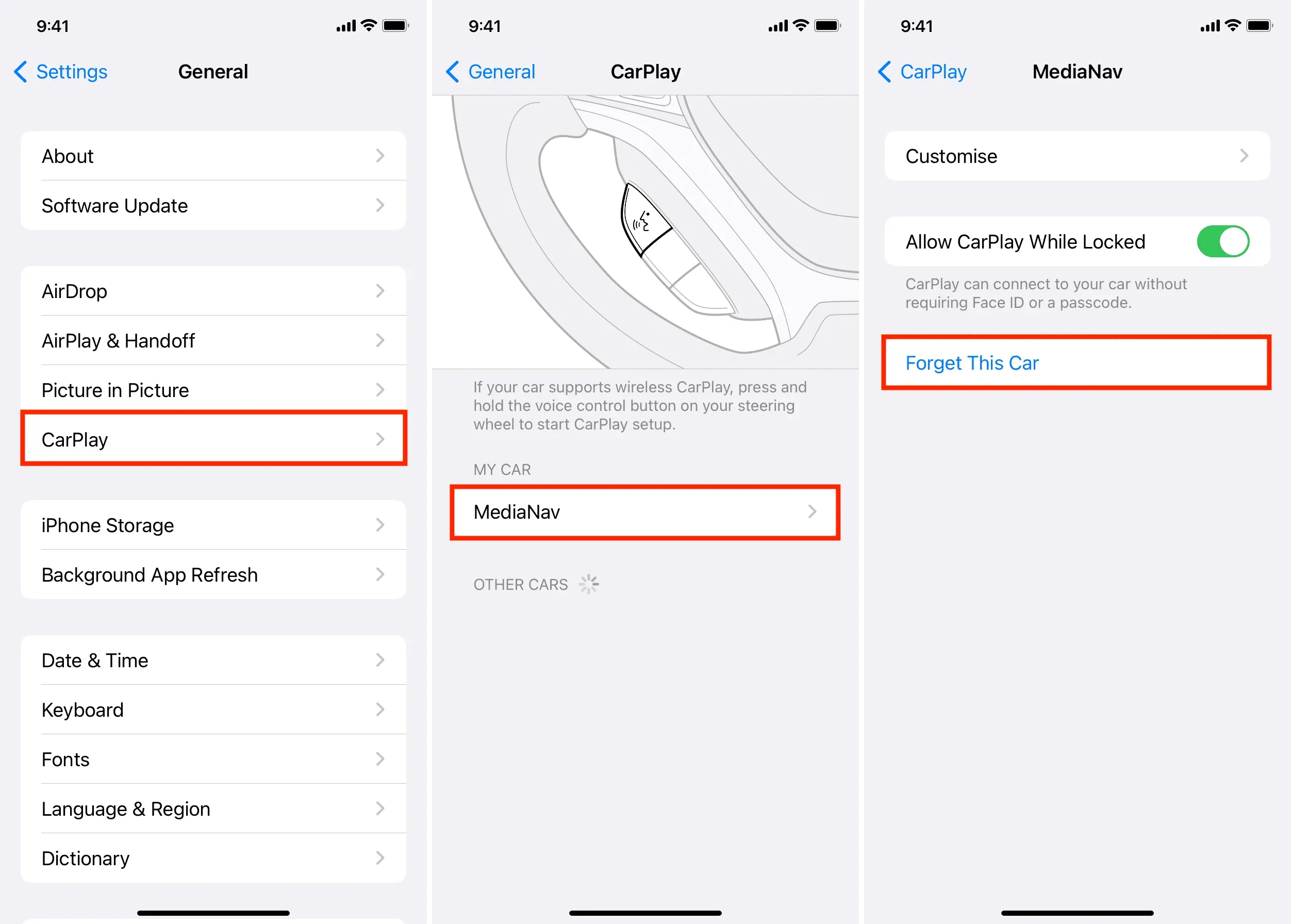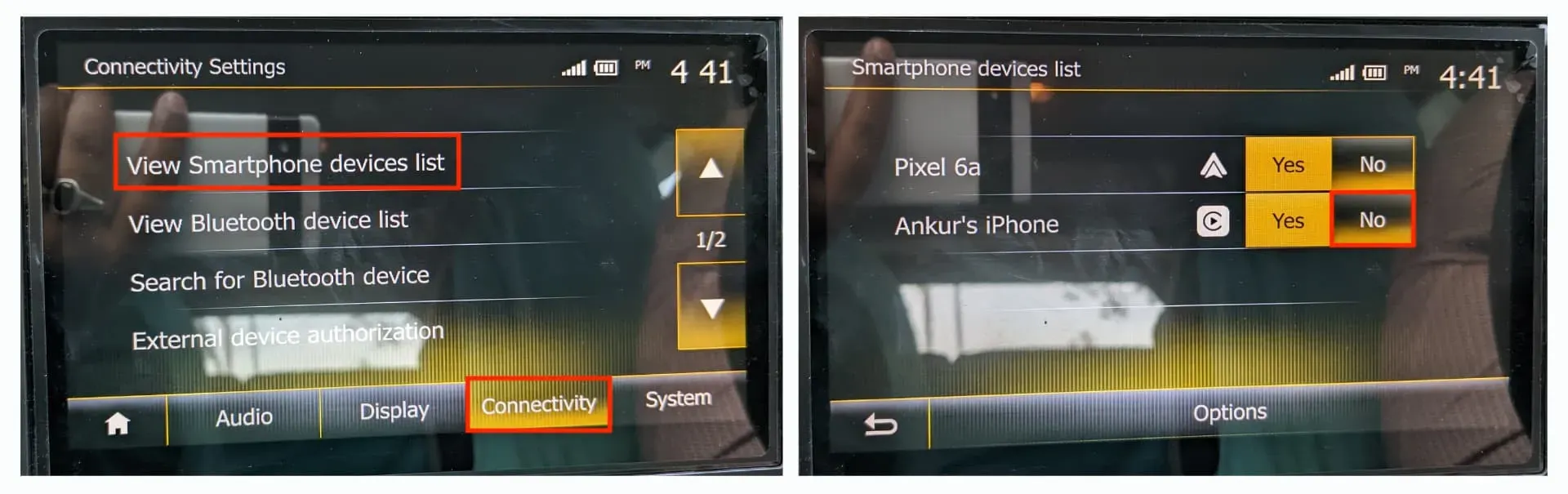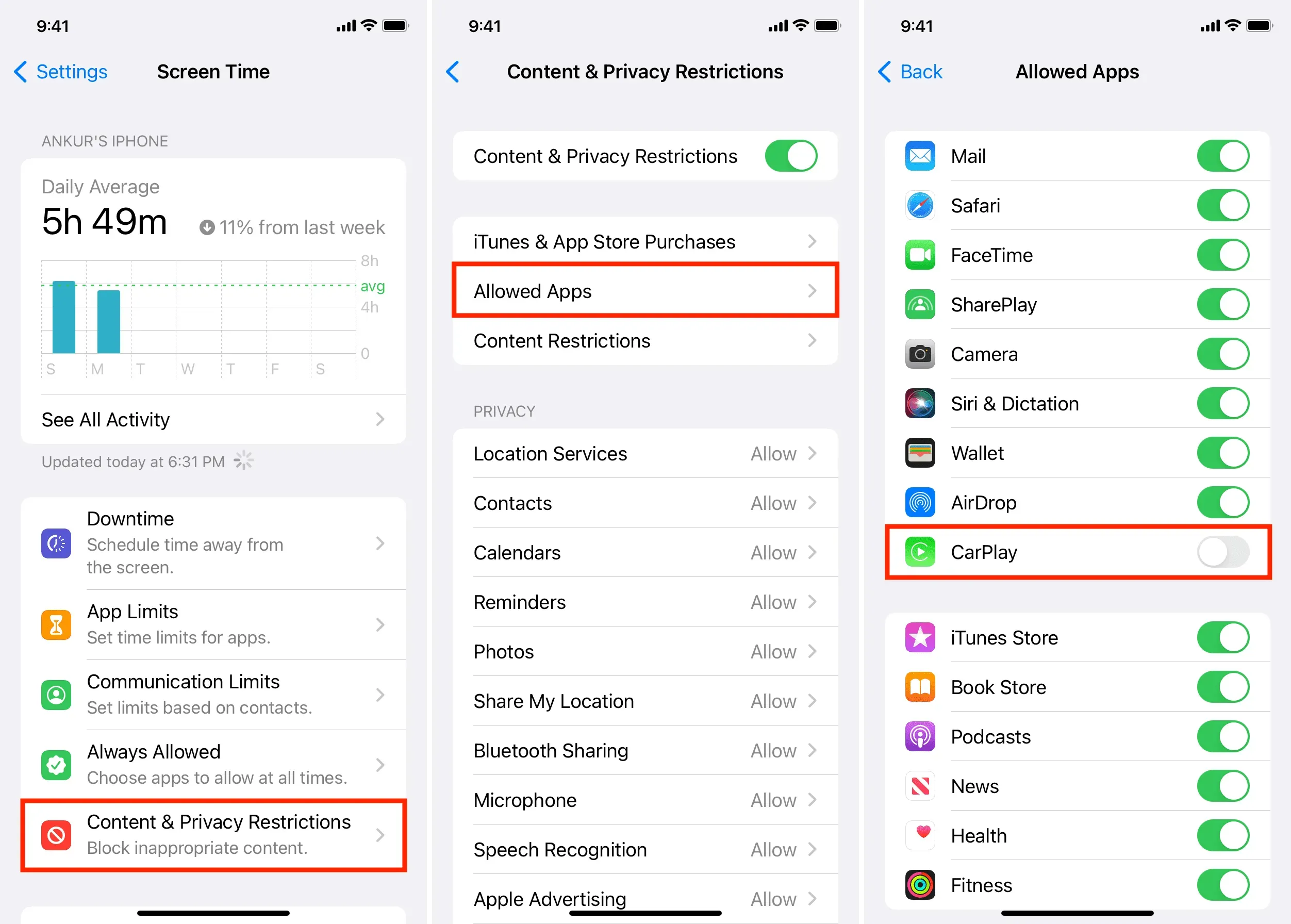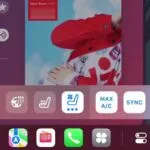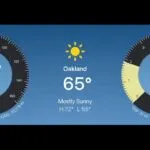Что нужно знать перед загрузкой приложений для Apple CarPlay
- Вы не можете играть в игры или транслировать видео Netflix или YouTube на CarPlay.
- Вам не нужно устанавливать ничего дополнительно, чтобы использовать приложения CarPlay. Если приложение поддерживает CarPlay, оно появится в списке приложений на системном дисплее вашего автомобиля при подключении к iPhone.
- Вы можете использовать Siri для доступа к встроенным функциям, таким как часы, напоминания и т. д., читать уведомления вслух и отвечать на входящие оповещения.
- CarPlay теперь будет поддерживать приложения для заправки и вождения благодаря iOS 16. Таким образом, вы можете найти более дешевые цены на бензин или проверить стоимость дорожных сборов.
Apple CarPlay расширяет возможности вождения, предоставляя легкий доступ ко всем необходимым приложениям. Это помогает вам перемещаться, отвечать на сообщения и слушать музыку или подкасты на ходу с приложениями iOS по умолчанию или сторонними опциями. Я составил полный список приложений Apple CarPlay для iPhone.
Кроме того, я классифицировал список, чтобы помочь вам выбрать лучшие приложения Apple CarPlay.
Лучшие навигационные приложения для CarPlay
Навигационные приложения в CarPlay помогут вам быстро добраться до места назначения. Так что вам не нужно постоянно проверять карты на iPhone. Давайте исследовать!
1. Apple Maps — приложение для iOS по умолчанию.
Со временем Apple Maps развивались и добавляли дополнительные функции для улучшения вождения. Таким образом, это идеальное приложение GPS-навигации для прокладки маршрута, если вы живете в районе, где Apple предоставляет вам доступ ко всем функциям Карт. Когда вы нажимаете ссылку «Места назначения», Карты будут рекомендовать места на основе вашего текущего местоположения или предыдущего сообщения и электронных писем.
Кроме того, вы можете легко найти заправочные станции, рестораны и другие места с помощью функции поиска. Кроме того, чтобы использовать Siri для навигации, нажмите кнопку микрофона на рулевом колесе или значок микрофона на системном экране. Благодаря недавнему обновлению вы можете добавить множество остановок в свой маршрут. Также проверяйте баланс транспортных карт в Apple Wallet и пополняйте их согласно тарифам.
Цена: Бесплатно
Скачать
2. Google Maps — лучшее стороннее картографическое приложение.
Получайте в режиме реального времени GPS-навигацию, информацию о трафике и общественном транспорте во время ежедневных поездок на работу и поездок в незнакомые места. Кроме того, Карты Google помогают исследовать окрестности и находить интересные места. Независимо от того, где вы находитесь в мире, это лучшее автономное картографическое приложение с сотнями миллионов предприятий и мест, включая продуктовые магазины, аптеки и другие важные места.
Кроме того, вы можете избежать пробок, используя ETA Google Maps и данные о пробках в реальном времени. С помощью функции просмотра в реальном времени вы можете просматривать маршрут, который вам нужно пройти, используя стрелки и инструкции в системе вашего автомобиля. Кроме того, функция автоматического изменения маршрута показывает маршруты на основе текущих условий движения, аварий и закрытых маршрутов.
Цена: Бесплатно
Скачать
3. Waze Navigation & Live Traffic — легко найти парковку
Waze — одно из лучших навигационных приложений для Apple CarPlay, которое держит вас в курсе всего, что происходит в дороге. Он предупреждает вас о пробках, авариях, строительстве, полиции, камерах контроля скорости и многом другом. Таким образом, вы можете избежать штрафов за превышение скорости.
Кроме того, он предложит вам альтернативные маршруты, чтобы избежать пробок, и сообщит вам примерное время прибытия разными голосами. Кроме того, по пути можно найти самую дешевую заправку и парковку. Вы даже можете слушать музыку и подкасты прямо из приложения.
Цена: Бесплатно
Скачать
4. TomTom Go — конфиденциальность и отсутствие рекламы
Вот приложение с онлайн-навигацией, загружаемыми автономными картами, обновлениями трафика в реальном времени и предупреждениями о камерах контроля скорости в реальном времени. Он доступен в 150 странах и постоянно обновляется, так что вы всегда сможете найти лучший маршрут и сэкономить время, даже в автономном режиме. Недавно он добавил новые ярлыки на экран приборной панели CarPlay.
Кроме того, вы можете искать маршруты, живописные места, туристические достопримечательности и многое другое, так что это хорошее приложение для путешествий. Одним из захватывающих аспектов является функция Moving Lane Guidance, которая позволяет узнать, какая полоса является вашей для перекрестков и выездов. Кроме того, используя службу обмена сообщениями по вашему выбору, вы можете поделиться своим предполагаемым временем прибытия с другими.
Цена: бесплатно (подписка начинается с $4,99).
Скачать
Лучшие музыкальные приложения, совместимые с CarPlay
Как насчет долгой поездки с любимым плейлистом? Идеальное сочетание! Узнайте о лучших музыкальных приложениях для воспроизведения в автомобильной системе.
5. Apple Music — по умолчанию
Apple Music — одно из лучших приложений для потоковой передачи музыки Apple CarPlay, если у вас есть подписка. Кроме того, вы можете настроиться на любимые радиостанции. Мне понравились вкладки быстрого доступа в верхней части пользовательского интерфейса CarPlay, которые упрощают навигацию по приложению. Кроме того, Siri может воспроизводить для вас музыку по запросу.
Если вы являетесь подписчиком, вы можете получить доступ ко всей своей библиотеке Apple Music и воспроизводить все, что вы приобрели в iTunes. Чтобы просмотреть свою библиотеку и плейлисты, откройте приложение и найдите музыку с помощью элементов управления автомобилем. Кроме того, теперь вы можете наслаждаться 3D-музыкой и звуком без потерь с Spatial Audio и Dolby Atmos.
Цена: бесплатно (голосовой план начинается с $4,99)
Скачать
6. Spotify — лучший альтернативный музыкальный проигрыватель
Если вы любите музыку, у вас должен быть Spotify, чтобы развлекать вас, пока вы в пути. Это приложение для потоковой передачи музыки составляет настраиваемые плейлисты на основе ваших предпочтений, чтобы вам всегда было что послушать. Вы также можете создать свой собственный плейлист и поделиться им с другими.
Кроме того, есть настраиваемые плейлисты на любой вкус и тысячи подкастов, чтобы не отставать от ваших интересов. Многие из них оригинальные, недоступные ни на одной другой платформе. Больше всего я люблю ток-шоу в прямом эфире с авторами, артистами и спортсменами.
Цена: Бесплатно (Премиум начинается с $3,99)
Скачать
7. Pandora — получите индивидуальный опыт прослушивания
Pandora позиционирует себя как самая эффективная в мире платформа для поиска музыки. Вы можете бесплатно слушать любимую музыку или подкасты в автомобиле и получать доступ к эксклюзивным ток-шоу SiriusXM. Кроме того, новый речевой режим позволяет использовать простые голосовые команды для поиска, воспроизведения, паузы, пропуска, регулировки громкости и оценки песен.
С шестью различными режимами Pandora вы можете по-новому персонализировать свое радио. Кроме того, вы можете создавать станции, используя свою любимую музыку, исполнителей или жанры. Ищите или просматривайте предлагаемые станции на основе ваших действий и загружайте их.
Цена: бесплатно (покупки в приложении начинаются с $3,99)
Скачать
8. Amazon Music — потоковая передача высшего качества
Приложение Amazon Music — одно из лучших приложений Apple CarPlay для высококачественной потоковой передачи музыки в автономном режиме. Он предлагает 100 миллионов песен для воспроизведения и 10 миллионов эпизодов подкастов для воспроизведения. Кроме того, вы можете слушать неограниченное количество музыкальных исполнителей и альбомов.
Вы можете воспроизводить музыку в CarPlay, если на вашем iPhone сохранены автономные рингтоны. Пользовательский интерфейс приложения прост и предлагает базовые и расширенные настройки игры. Если у вас есть подписка Amazon Prime, вы можете слушать всю свою музыку без рекламы и просматривать самый большой каталог лучших подкастов без рекламы.
Цена: бесплатно (покупки в приложении начинаются с $10,99).
Скачать
Лучшие новостные и развлекательные приложения для CarPlay
Ваше любимое шоу в прямом эфире, подкаст или спорт включено, и вы в пути. Грустно, да? Эти новостные и развлекательные приложения CarPlay информируют вас во время вождения.
9. Подкасты Apple — по умолчанию
Хотите слушать подкасты за рулем? Если у вас есть подписка на Apple Podcast, сохраните любимые выпуски в своей библиотеке и получите к ним доступ через CarPlay. Кроме того, Siri может воспроизводить подкасты с помощью голосовых команд, таких как «Воспроизвести подкаст iGeeksBlog» и «Вперед на одну минуту».
Он имеет простой пользовательский интерфейс и основные элементы управления. Кроме того, вы можете быстро и легко открывать для себя новые программы с экспертной помощью и персональными рекомендациями в соответствии с вашими предпочтениями.
Цена: Бесплатно
Скачать
10. NPR One — лучшее новостное приложение
Если вы хотите получать регулярные новости на ходу, NPR One идеально подходит для приложений Apple CarPlay. Он предлагает доступ к сотням местных общественных радиостанций в США. Эти радиостанции предоставляют широкий спектр подкастов и последние новости из области спорта, погоды, политики, науки, бизнеса, культуры и многого другого как на местном, так и на глобальном уровне.
Кроме того, вы можете наслаждаться своей любимой программой ежедневных разговоров, а также просматривать и читать истории по темам. Пользовательский интерфейс приложения удобен для пользователя, поэтому вы можете легко перемещаться по нему на приборной панели вашего автомобиля. Так что получайте последние новости от Национального общественного радио, активировав push-уведомления для последних новостей.
Цена: Бесплатно
Скачать
11. Audible – Слушайте свои любимые истории
Читать аудиокниги еще никогда не было так просто. Включите звук, чтобы отвлечься от путешествий по пути к месту назначения. В дополнение к множеству бестселлеров и научно-популярных книг со всего мира, он также предлагает оригинальные книги для вашего удовольствия от прослушивания.
Кроме того, вы также можете наслаждаться подкастами. Когда вы подписываетесь, вы получаете один ежемесячный кредит, чтобы получить любую книгу, которую вы хотите, и она навсегда останется в вашей библиотеке. Кроме того, вы можете сортировать истории с помощью фильтров в библиотеке. Добавьте это в свой арсенал приложений CarPlay и расширьте свой кругозор.
Цена: бесплатно (покупки в приложении начинаются с $7,99)
Скачать
12. Overcast — лучшее приложение для подкастов
Вы любитель подкастов? Тогда вот обязательное приложение из полного списка приложений Apple CarPlay в 2023 году. В Overcast есть все, что вам нужно, без лишних функций и суеты. Простой, интуитивно понятный пользовательский интерфейс позволяет легко слушать то, что вы хотите, в любое время.
Другие функции этого ведущего приложения для подкастов включают Smart Speed, которая экономит время, не искажая и не звуча неестественно, и Voice Boost, который делает каждый эпизод одинаковой громкости с помощью механизма ремастеринга вещательного качества.
Цена: бесплатно (премиум $9,99)
Скачать
Лучшие радиоприложения для использования с CarPlay
Кто не помнит старые добрые времена радио? Вы по-прежнему можете настраиваться на радиостанции через приложения. Выберите предпочитаемый.
13. TuneIn Radio – лучшее радиоприложение
Проверьте это приложение для радио, чтобы найти самую большую в мире библиотеку живых, оригинальных аудиозаписей и аудиозаписей по запросу. Наслаждайтесь всем, от последних новостей и спортивных трансляций до эксклюзивной музыки и подкастов со всего мира. Я использую это приложение MLB Postseason, которое предлагает прямую трансляцию каждой игры Мировой серии.
Не нужно беспокоиться о выборе следующей вещи для прослушивания, поскольку она может похвастаться целым рядом станций, курируемых известными влиятельными лицами, ди-джеями и знаковыми личностями. Премиум-подписка даст вам еще больше эксклюзивного контента, такого как английская премьер-лига, НХЛ и развлечения без рекламы.
Цена: бесплатно (подписка начинается с $4,99).
Скачать
14. iHeart Radio – радио, музыка и подкасты в одном
iHeart Radio — универсальное решение для аудиоразвлечений в автомобиле. Он предлагает тысячи радиостанций в прямом эфире, подкасты и неограниченное количество музыкальных плейлистов в соответствии с вашим настроением и занятиями. Кроме того, вы можете слушать спортивные радиостанции и общаться с ведущими спортивными деятелями.
Он содержит множество полезных функций, таких как «Избранное» и «Ваш еженедельный микстейп», что позволяет легко находить новые звуки, которые вам нравятся. Вы даже можете создавать персонализированные станции на основе любимых исполнителей, используя библиотеку из миллионов песен самых разных жанров.
Цена: бесплатно (покупки в приложении начинаются с $5,99)
Скачать
Лучшие приложения для общения, совместимые с CarPlay
Оставайтесь на связи с семьей, друзьями и другими людьми во время вождения. Таким образом, вы не пропустите ни звонков, ни сообщений.
15. WhatsApp — лучшее приложение для общения
Хотя CarPlay уже предоставляет вам доступ к приложению iOS Messages по умолчанию, он также поддерживает WhatsApp, поэтому вы можете оставаться на связи в дороге. Отправляйте и получайте текстовые, голосовые сообщения, фотографии и видео через сетевое соединение. Вы можете создать и поделиться ссылкой на вызов WhatsApp на вкладке «Вызовы».
Кроме того, вы даже можете совершать аудио- или видеозвонки абсолютно бесплатно. Кроме того, теперь вы можете отменить действие «Удалить для меня» за несколько секунд. Это один из самых популярных способов связи с другими людьми по всему миру, поэтому он необходим для вашего опыта работы с CarPlay.
Цена: Бесплатно
Скачать
16. Telegram — облачный мессенджер
Telegram — одно из известных приложений для обмена сообщениями для Apple CarPlay. Как и в WhatsApp, вы можете звонить, получать и отвечать на текстовые сообщения с помощью Siri, не отрывая взгляда от дороги. Кроме того, Telegram больше ориентирован на конфиденциальность и безопасность своих пользователей.
Вы можете создать приватный чат. Кроме того, премиум-пользователи могут добавлять до трех ответов на сообщение и отвечать на сообщения тысячами уникальных эмодзи. Таким образом, это может быть вашим предпочтительным способом связи вместо сообщений или WhatsApp.
Цена: бесплатно (подписка начинается с $4,99).
Скачать
17. Zoom Cloud Meetings — оставайтесь на связи со своей командой
Будьте в курсе событий с этим приложением для видеоконференций, которое покорило мир. Хотя он невероятно полезен для работы и профессиональных нужд, он одинаково полезен для встреч с друзьями и семьей в Интернете. Кроме того, вы можете использовать отдельные чаты и каналы, совершать и принимать звонки, а также сохранять свои идеи на доске.
В нем есть безопасный режим вождения, который поможет вам разговаривать, не отрывая взгляда от дороги. Кроме того, вы можете использовать ярлыки Siri для настройки голосовых команд, чтобы начать, присоединиться и прослушать список ваших предстоящих встреч. Кроме того, он имеет поддержку SSO и интеграцию с Okta.
Цена: бесплатно (подписка начинается с $14,99).
Скачать
Другие полезные приложения для рассмотрения
В отличие от всех приложений в основных категориях, некоторые уникальные приложения CarPlay сделают ваше вождение более удобным. Найдите подходящий для вас.
18. SpotHero — лучшее приложение для парковки
SpotHero — одно из лучших приложений CarPlay в 2023 году, если вы часто ездите на работу и ищете место для парковки. Несмотря на то, что приложение доступно только в крупных городах США, оно по-прежнему является надежным и широко используемым инструментом. Кроме того, вы можете зарезервировать парковочное место и оплатить его с помощью приложения.
Он работает везде, включая предприятия, мероприятия, закусочные и парковки. Таким образом, вы можете найти ближайшее парковочное место, вручную введя свое местоположение. Кроме того, приложение поможет вам заранее забронировать место и сохранить рабочий профиль для регулярной парковки на территории.
Цена: Бесплатно
Скачать
19. PlugShare — для владельцев электромобилей
Используйте PlugShare с Apple CarPlay для просмотра ближайших зарядных станций. Поэтому это обязательное приложение CarPlay для владельцев электромобилей. Для удобства приложение отображает изображения станций в дополнение к информации о местоположении. Кроме того, вы можете просматривать места, которые вы добавили в закладки, и поездки, которые вы запланировали, на встроенном дисплее вашего автомобиля.
Если ваш автомобиль находится в режиме зарядки, вы можете проверить приложение, чтобы узнать, как оно работает. Кроме того, в путешествии PlugShare позволит вам выбрать маршрут с наибольшим количеством зарядных станций. Кроме того, вы можете использовать приложение для оплаты после полной зарядки автомобиля.
Цена: бесплатно (подписка начинается с $0,99)
Скачать
20. Dunkin’ – Заказать еду в дорогу
Проголодались в дороге? Размещайте заказы с помощью приложения Dunkin’ на приборной панели вашего автомобиля. Таким образом, вы можете выбирать из нескольких торговых точек и заказывать через приложение в зависимости от ваших потребностей. Приложение поможет вам выбрать местоположение Dunkin’ Donuts простым движением по экрану.
Меню полностью отображается на экране вашего автомобиля. Приложение также включает в себя обработку платежей. А пользовательский интерфейс упрощает все, от бронирования до заказа еды на вынос. Помимо заказа еды на доставку, вы также можете забронировать столик на ужин.
Цена: Бесплатно
Скачать
Итак, на сегодня все, друзья!
Мы надеемся, что этот обзор некоторых из лучших приложений CarPlay для вашего iPhone улучшит ваши впечатления от вождения и сделает вашу жизнь более удобной. Дайте нам знать ваши любимые в комментариях ниже.